So beheben Sie den Xbox-Fehlercode 0x80832003 in Windows 10

Einige Windows 10-Benutzer berichteten, dass sie keine High-End-Spiele auf der Xbox-Konsole spielen konnten und stattdessen den Fehlercode 0x80832003 erhielten. Dieser Fehler tritt normalerweise auf, wenn Sie versuchen, sich bei Ihrem Microsoft-Konto anzumelden.
Lösungen für den Xbox-Fehlercode 0x80832003
Wenn Sie beim Starten von Spielen auf der Xbox-Konsole oder unter Windows 10 den Fehlercode 0x80832003 erhalten, probieren Sie diese Problemumgehungen nacheinander aus:
1] Warten Sie etwas und versuchen Sie es dann erneut
Manchmal können solche Fehler aufgrund eines vorübergehenden Problems auftreten, das sich von selbst löst. Wir empfehlen daher, die Xbox-Konsole zu schließen und Ihren PC neu zu starten. Überprüfen Sie beim Neuladen von Windows 10, ob dieser Fehlercode weiterhin angezeigt wird oder nicht.
Sie können auch versuchen, den Xbox-Controller mithilfe der folgenden Richtlinie neu zu starten:
- Starten Sie zunächst diese Anwendung.
- Klicken Sie auf Ihr Profilsymbol und wählen Sie Einstellungen aus .
- Gehen Sie zur Registerkarte „Allgemein“ und deaktivieren Sie das Kontrollkästchen „App im Hintergrund laufen lassen, wenn ich sie schließe“.
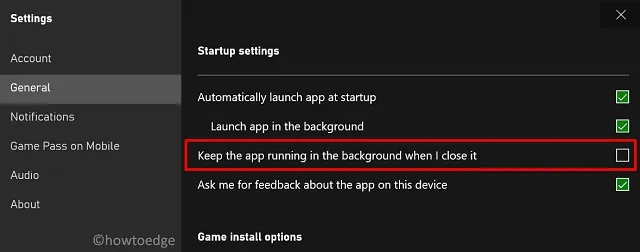
- Verlassen Sie dieses Fenster und schließen Sie die Xbox-Anwendung.
- Starten Sie diese Anwendung neu und prüfen Sie, ob der Fehler weiterhin besteht oder behoben wurde.
2] Überprüfen Sie den aktuellen Status der Xbox
In vielen Fällen kann es sein, dass die Konsole aufgrund eines Dienstausfalls nicht mehr funktioniert. Sie müssen also den aktuellen Status der Xbox überprüfen und prüfen, ob der Fehler 0x80832003 von dort selbst kommt oder nicht.
Möglicherweise sehen Sie eine detaillierte Beschreibung der Dienste, die ausgeführt werden. Wenn auf der Support-Seite alles in Ordnung erscheint, Sie jedoch die obige Fehlermeldung erhalten, befolgen Sie die nächste Problemumgehung.
Falls auf der Xbox-Statusseite Warnungen angezeigt werden, warten Sie, bis der Dienst betriebsbereit ist, und versuchen Sie es dann erneut.
3] Laden Sie das neueste Sicherheitsupdate herunter und wenden Sie es auf Ihrem Gerät an
Der Fehlercode 0x80832003 kann auch auftreten, wenn auf Ihrem Microsoft-Konto nicht der neueste Sicherheitspatch installiert ist. Wenn dies der Fall ist, aktualisieren Sie Ihr Konto, indem Sie die folgenden einfachen Schritte ausführen:
- Melden Sie sich zunächst bei Ihrem offiziellen Microsoft-Konto an.
- Gehen Sie als Nächstes zur Sicherheitsseite und überprüfen Sie die Sicherheitsgrundlagen.
- Sehen Sie hier, ob Sie ungewöhnliche Aktivitäten in Ihrem Konto feststellen.
Wenn alles gut aussieht, liegt möglicherweise ein serverseitiges Problem vor. Sie müssen nichts unternehmen, sondern warten, bis dieser Fehler automatisch behoben wird.
4] Xbox-Spiele offline spielen
Wenn der Fehler weiterhin besteht und Sie eine Warnung des Xbox Live-Dienstes erhalten, können Sie das entsprechende Spiel auch offline spielen. Dazu können Sie wie folgt vorgehen:
- Überprüfen Sie Ihre Internetverbindung. Sie sollte einwandfrei funktionieren.
- Überprüfen Sie als Nächstes, ob auf Ihrem Gerät ein Windows 10-Update aussteht oder nicht. Die relevanten Aktualisierungen finden Sie möglicherweise im folgenden Pfad:
Settings (Win + I) > Update & Security > Windows Update
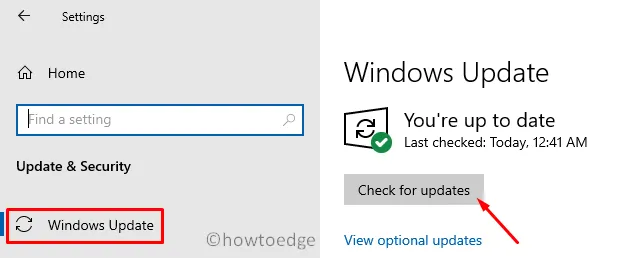
- Wenn Sie ausstehende kumulative Updates finden, laden Sie diese herunter und installieren Sie sie auf Ihrem PC.
- Öffnen Sie als Nächstes die Store-Anwendung.
- Gehen Sie zu den „drei horizontalen Punkten“ neben Ihrem Profilbild und klicken Sie auf Einstellungen.
- Scrollen Sie nach unten zu „Offline-Berechtigungen“ und schalten Sie den dort verfügbaren Kippschalter ein.
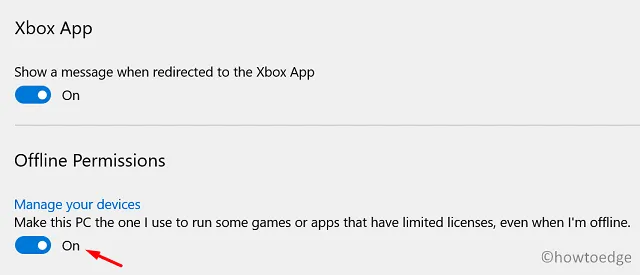
- Klicken Sie abschließend auf die Schaltfläche „Schließen“ und starten Sie Ihren Computer neu.
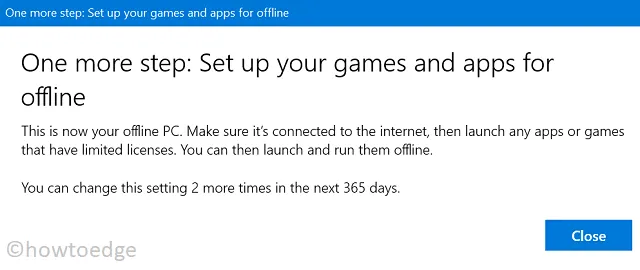
Jetzt können Sie alle Spiele offline spielen, bis der Fehlercode 0x80832003 auf Ihrem Gerät behoben wird.
Ich hoffe, dass Sie diesen Artikel hilfreich finden, um den Xbox-Fehlercode 0x80832003 in Windows 10 zu beheben. Wenn Sie Fragen oder Vorschläge haben, teilen Sie uns dies im Kommentarbereich mit.



Schreibe einen Kommentar